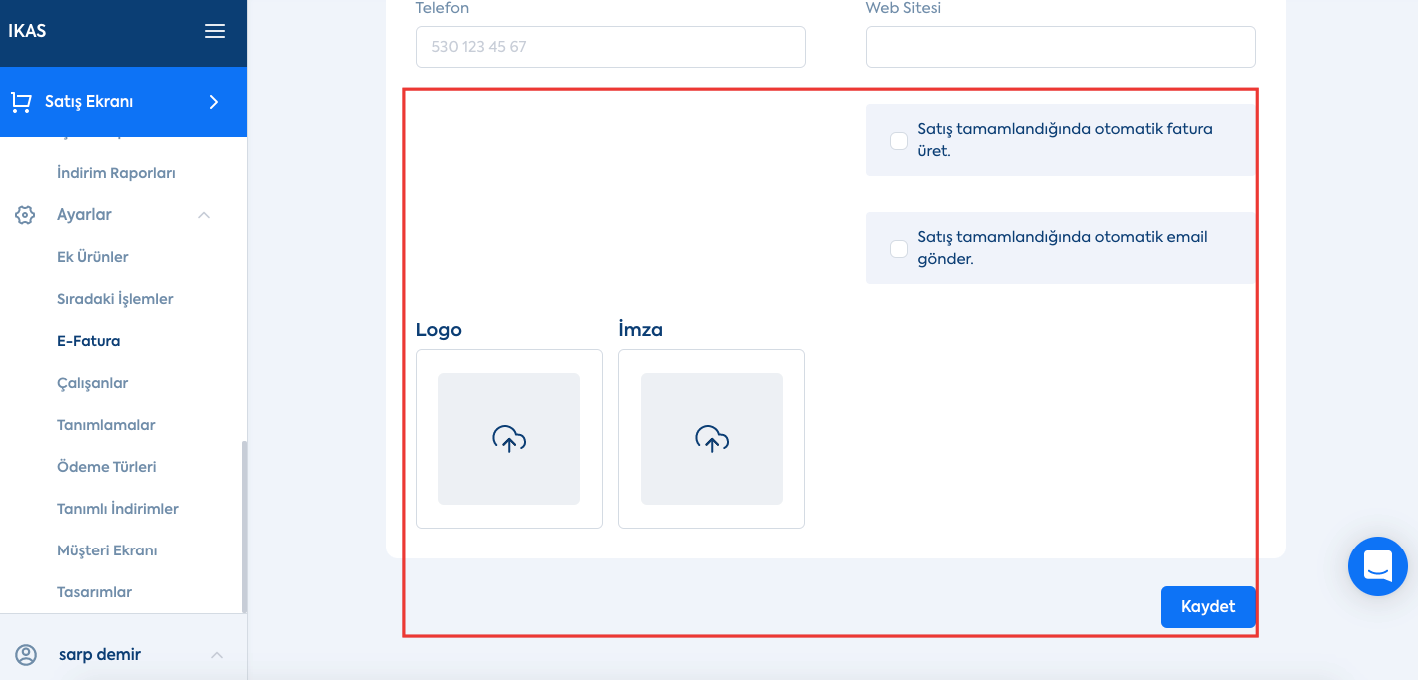ikas'ta yapacağınız satışlar için otomatik olarak QNB eFinans Portal'ı üzerinde e-fatura oluştabilirsiniz.
- İlk olarak satış ekranı bölümünden, Ayarlar > Ek Ürünler sayfasına giderek QNB eFinans ücretsiz eklentisini ikas hesabınıza tanımlayın.
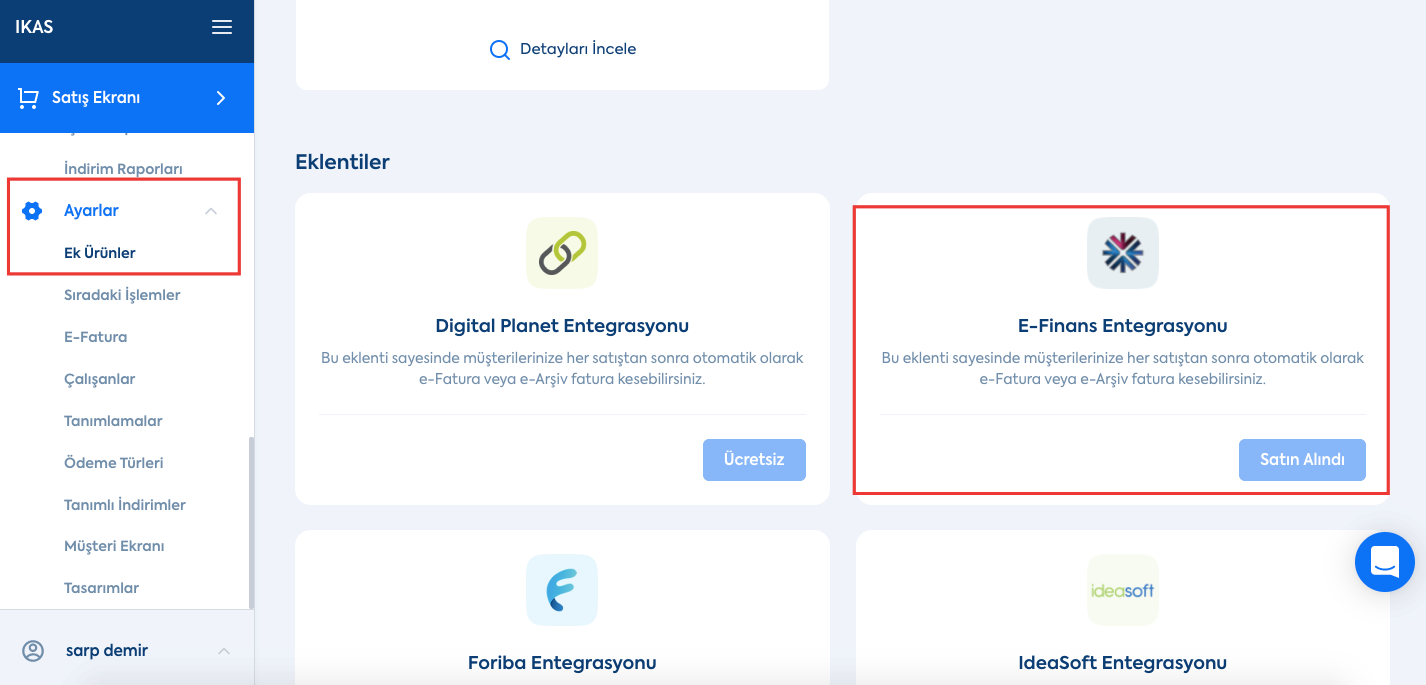
- Ardından, Ayarlar > E-Fatura sayfasına gelin.

- Bu sayfadaki ilk alan olan Temel Bilgiler bölümündeki Kullanıcı Adı ve Şifre kısmına, QNB eFinans Portal kullanıcı adı ve şifrenizi girmeniz gerekiyor.
Gönderici etiketini ise, QNB Portaldan E-fatura > Giden E-fatura > Fatura Oluştur > Fatura Oluştur menüsüne gelerek, sayfada açılan Gönderici Bilgileri kısmından almanız gerekiyor.

- Ardından Seçim Bilgileri kısmında bulunan Terminal Seç kategorisindeki Mağaza-1/Terminal-1'i seçin.
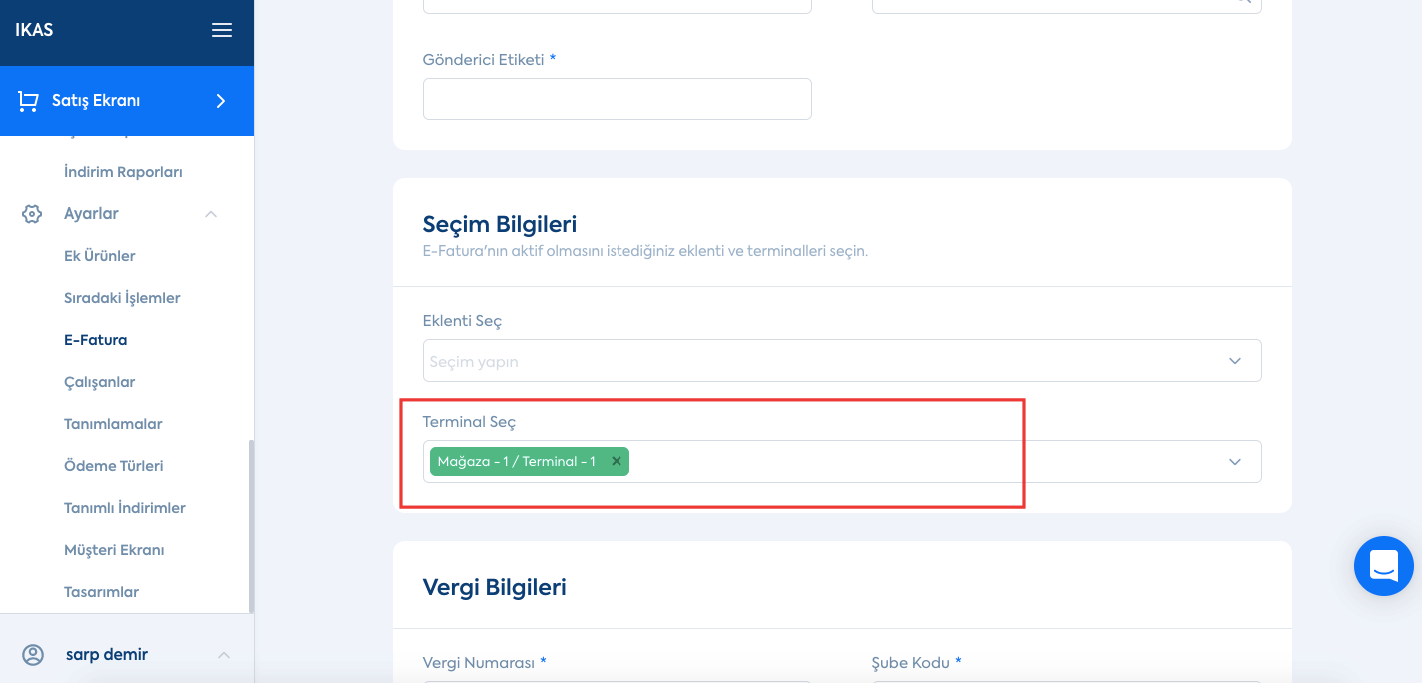
- Ardından Vergi Bilgileri kısmında, şirketinize ait vergi bilgilerini (Vergi Numarası, Vergi Dairesi, Mersis No, Sicil No, E-posta, Telefon ve Web Sitesi) doldurun. Bu alandaki Şube Kodu, Kasa Kodu ve Fatura Serisi ise yine QNB eFinans Portal'dan oluşturularak buraya aktarılmalı. Şube Kodu ve Kasa Kodu, DFLT olurken; Fatura Serisi kısmı, iki veya üç haneli olarak isteyeceğiniz harflerden oluşabilir (Örn: AA, AB, AAA, EKK vb.).
Şube ve kasa kodunu QNB portalınızdan Ayarlar > Şube Tanımları kısmından ekleyebilir, Fatura Serisini ise yine QNB portalınızdan Earşiv > Ayarlar > Yapılandırma kısmında en üstte yer alan Web Servis şablonunu düzenleyerek belirleyebilirsiniz. Bu şablonu düzenleyip İmza Ekle seçeneğini, Müşteri Tarafından yerine Sistem Tarafından'a çevirirseniz istediğiniz fatura seri numarasını bu alana girebilmeniz mümkün olacak.
Bu alanları QNB portalda doldurduktan sonra ikas'ta gerekli kısımlara girmeniz gerekiyor.
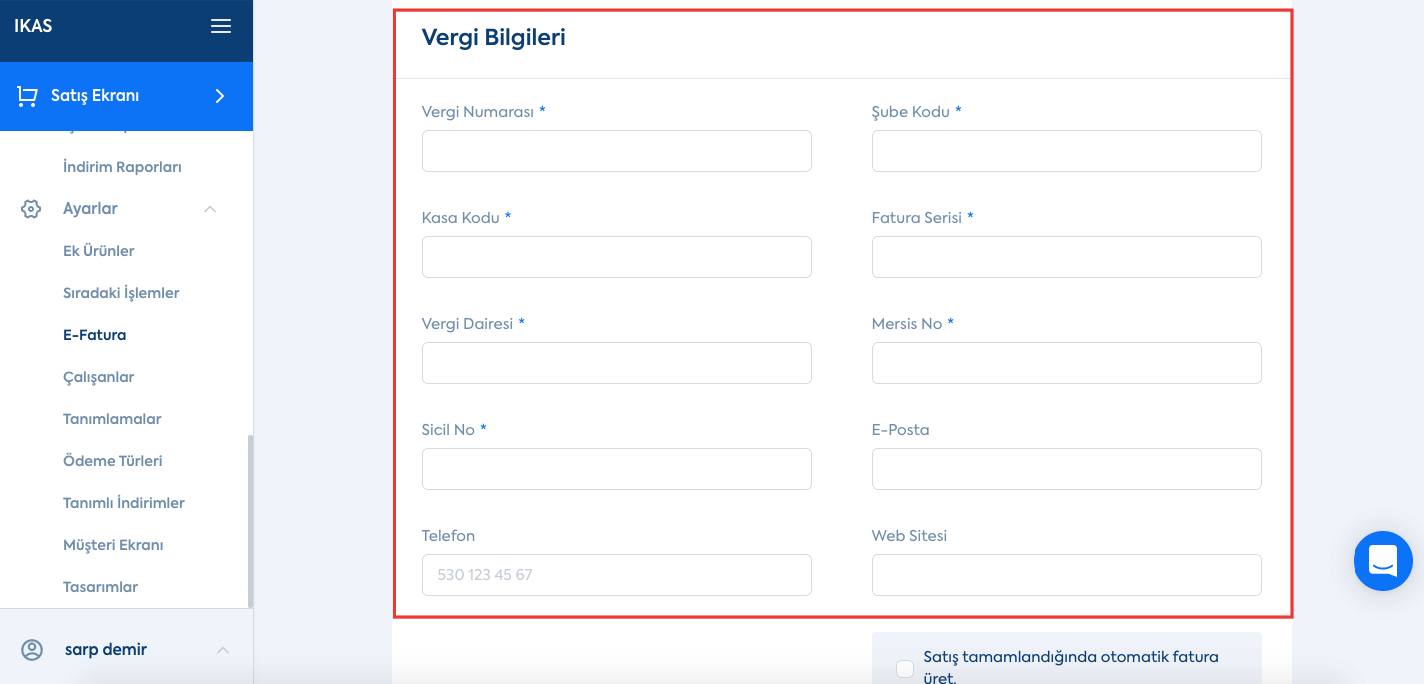
- Son olarak sayfanın en altında bulunan Logo ve İmza kısımlarına şirket logonuzun ve kaşeli imzanızın taratılmış birer png veya jpg uzantılı halini ekleyin. Bu iki alan, QNB üzerinde oluşturulacak e-fatura üzerinde imza ve şirket logonuzun çıkması için gereklidir.